useradd命令创建新用户,然后使用passwd命令为该用户设置密码。在Linux操作系统中,设置和管理用户密码是保障系统安全的重要步骤,本文将详细介绍如何在Linux系统中设置用户名和密码,包括使用命令行工具进行操作的具体方法和注意事项。
一、创建新用户并设置密码

1. 创建新用户
在Linux系统中,可以使用useradd命令来创建一个新用户,要创建一个名为testuser的用户,可以执行以下命令:
sudo useradd testuser
默认情况下,useradd命令不会在/home目录下创建同名文件夹,也不会为新用户设置密码,需要进一步配置以确保新用户可以登录系统。
2. 设置用户密码
为了确保新用户的账户安全,需要为其设置密码,可以使用passwd命令来完成这一操作,具体步骤如下:
sudo passwd testuser
系统会提示输入新密码并确认:
Enter new UNIX password: Retype new UNIX password: passwd: password updated successfully
在输入密码时,字符不会显示在屏幕上,这是出于安全考虑。
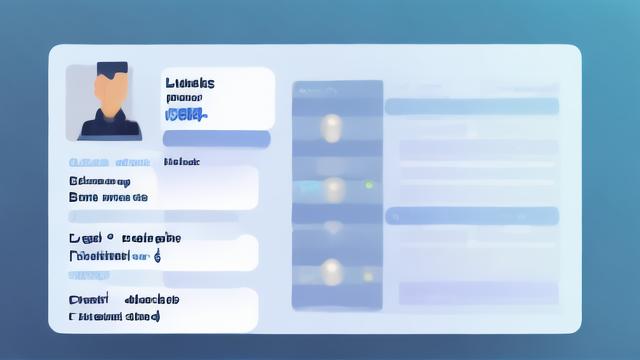
3. 自动创建用户目录
为了避免手动创建用户目录的麻烦,可以在创建用户时使用-m选项,这样会自动在/home目录下创建同名文件夹:
sudo useradd -m testuser
或者,也可以使用adduser命令,它会自动完成上述所有步骤:
sudo adduser testuser
系统会提示输入一系列信息,如用户密码等。
二、修改现有用户密码
如果需要修改已有用户的密码,同样可以使用passwd命令,假设要修改用户ztj的密码,可以执行以下命令:
sudo passwd ztj
系统会提示输入当前密码(如果设置了的话),然后要求输入新密码并确认。
三、批量修改用户密码
对于需要批量修改多个用户密码的场景,可以使用chpasswd命令,首先编辑一个包含用户名和加密后的新密码的文件,然后通过管道传递给chpasswd命令,要为用户ztj设置新密码newpassword,可以执行以下命令:
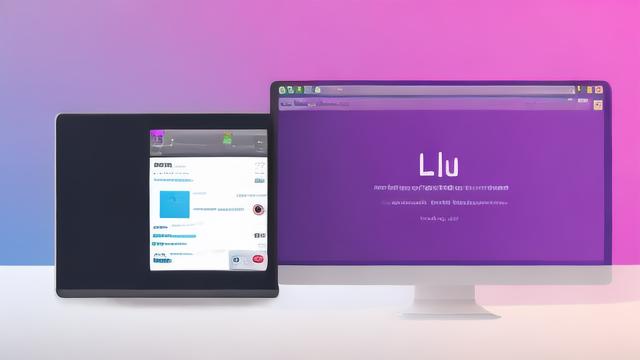
echo "ztj:$(openssl passwd -1 -salt $(date +%s) newpassword)" | sudo chpasswd
这里使用了openssl passwd命令生成加密后的密码。
四、注意事项
1、密码安全性:确保密码足够复杂,建议至少包含8个字符,且包含大小写字母、数字和特殊字符,避免使用常见的单词或日期作为密码。
2、定期更换密码:为了提高系统的安全性,建议定期更换用户密码。
3、权限管理:合理设置用户权限,确保只有授权用户才能访问敏感数据和功能。
4、备份与恢复:定期备份重要数据,并制定灾难恢复计划,以防万一发生意外情况时能够迅速恢复系统。
五、相关FAQs
Q1: 如何更改Linux用户的默认shell?
A1: 可以使用usermod命令来更改用户的默认shell,要将用户testuser的默认shell更改为/bin/bash,可以执行以下命令:
sudo usermod -s /bin/bash testuser
Q2: 如何删除Linux用户及其主目录?
A2: 要删除用户及其主目录,可以使用userdel命令并加上-r选项,要删除用户testuser及其主目录,可以执行以下命令:
sudo userdel -r testuser
这将会删除用户账户以及该用户的所有文件。
通过合理设置和管理Linux系统的用户名和密码,可以有效提升系统的安全性,无论是创建新用户还是修改现有用户的密码,都需要遵循一定的安全规范,并定期进行维护和更新,希望本文能够帮助读者更好地理解和掌握这些技能。
以上内容就是解答有关“linux 设置用户名密码”的详细内容了,我相信这篇文章可以为您解决一些疑惑,有任何问题欢迎留言反馈,谢谢阅读。